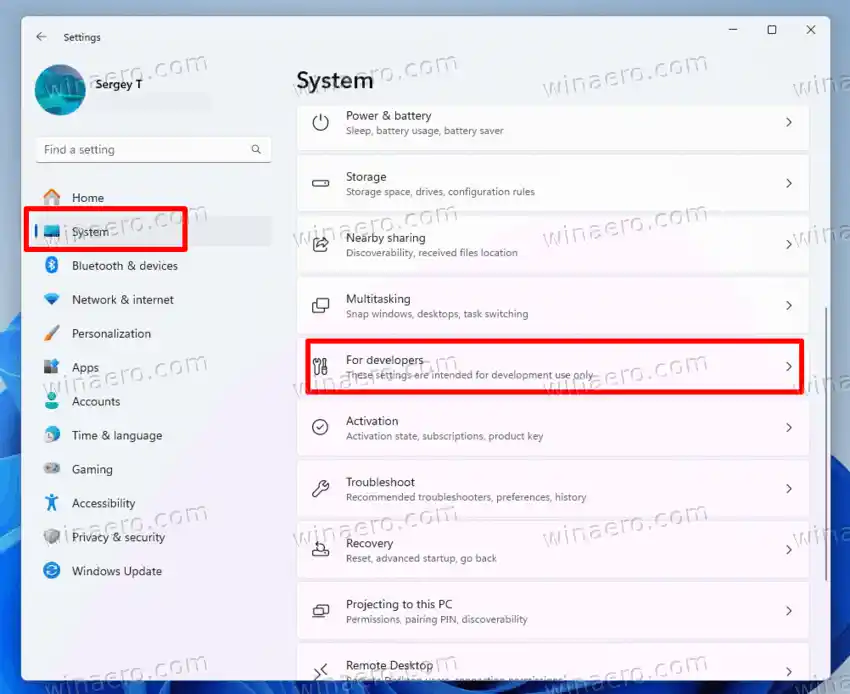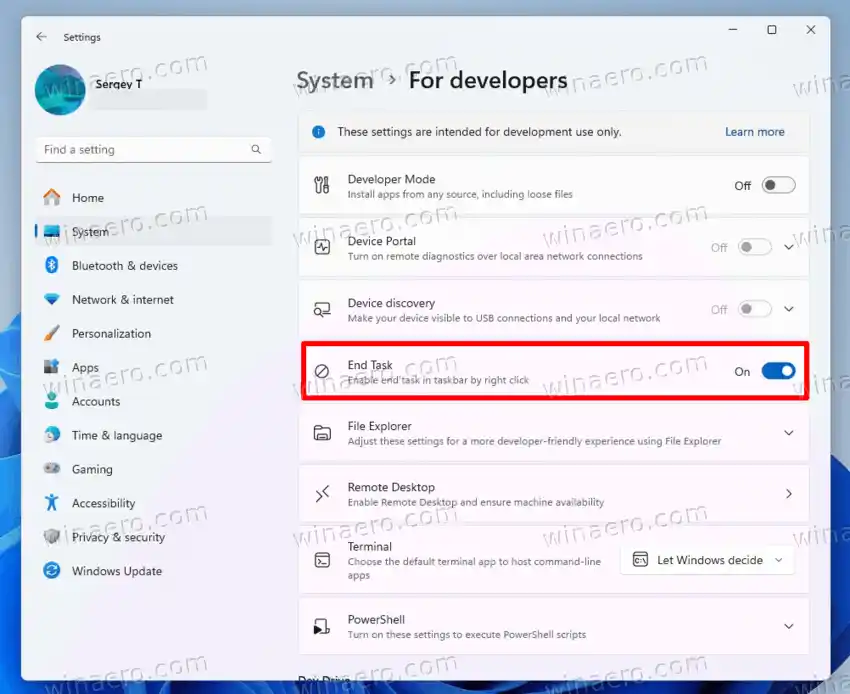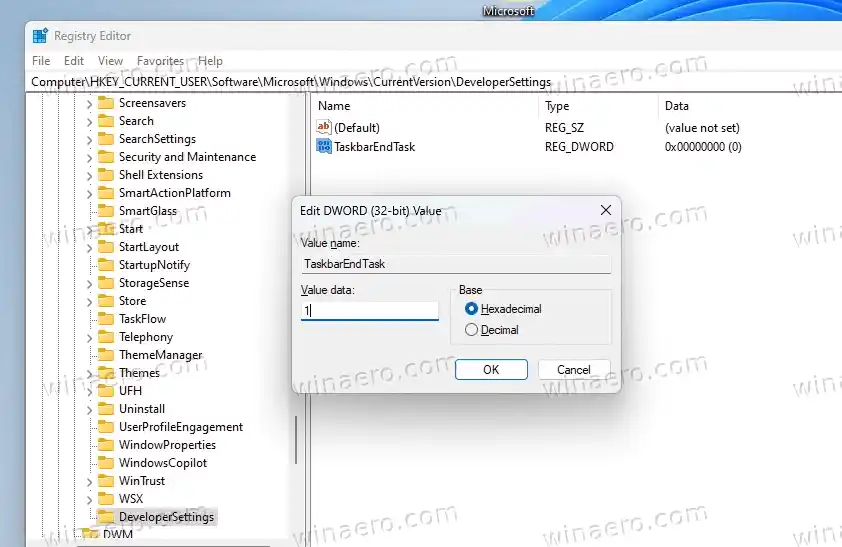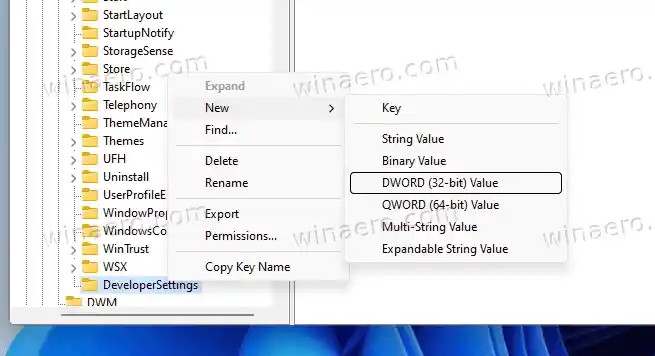Zatiaľ čo možnosť zatvorenia okna je prítomná vo všetkých verziách systému Windows, vrátane tých starších, funkcia „Ukončiť úlohu“ je v systéme Windows 11 novinkou. Je úplne iná, pretože ide o vynútené ukončenie procesu. Tu sú niektoré podrobnosti.

Existuje niekoľko troch spôsobov, ako zavrieť aplikáciu alebo okno. Môžete kliknúť na tlačidlo 'X' v záhlaví okna. To isté môžete dosiahnuť aj pomocou kombinácie klávesov Alt + F4. Nakoniec môžete spustený softvér ukončiť výberom položky „Zavrieť okno“ z kontextovej ponuky jeho ikony na paneli úloh.
tlačiareň nereaguje
Ak sa však vaša aplikácia zablokuje, kontrolované metódy s najväčšou pravdepodobnosťou zlyhajú. Na ukončenie zamrznutého softvéru by ste mali použiť buď Správcu úloh, alebo príkaz konzoly taskkill .
Napokon, Microsoft veci výrazne zjednodušil. Počnúc systémom Windows 11 23H2 môžete násilne ukončiť programy pomocou novej možnosti kontextovej ponuky dostupnej v kontextovej ponuke na paneli úloh pre aplikáciu. Nazýva sa jednoducho „Ukončiť úlohu“.
Na rozdiel od položky Zavrieť okná možnosť Ukončiť úlohu zatvorí všetky procesy pre vybranú aplikáciu vrátane tých, ktoré sú spustené na pozadí. Takže to zabije celý procesný strom.
V predvolenom nastavení je príkaz Ukončiť úlohu skrytý a nie je povolený. Existujú minimálne dva spôsoby, ako ho aktivovať.
Ak chcete povoliťUkončiť úlohupre kontextovú ponuku panela úloh, postupujte takto.
Obsah skryť Povoľte možnosť Ukončiť úlohu pre kontextovú ponuku panela úloh Zapnite položku Ukončiť úlohu v databáze Registry Metóda príkazového riadkaPovoľte možnosť Ukončiť úlohu pre kontextovú ponuku panela úloh
- Otvornastavenieaplikáciu stlačením Win + I na klávesnici.
- Kliknite naSystémvľavo a potom vybertePre vývojárovnapravo.
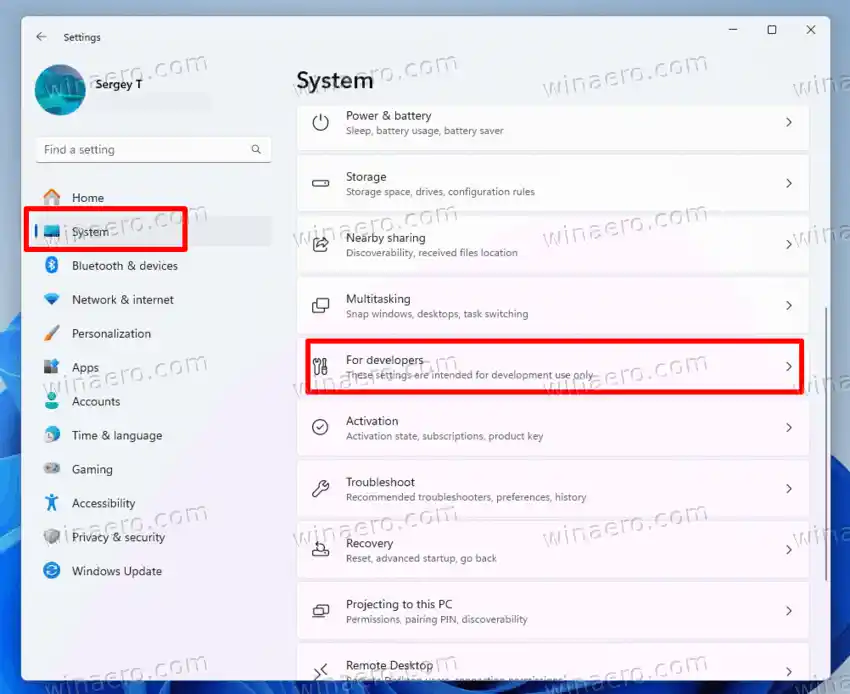
- Prejdite nadol pravou stranou nadol naUkončiť úlohua zapnite túto možnosť.
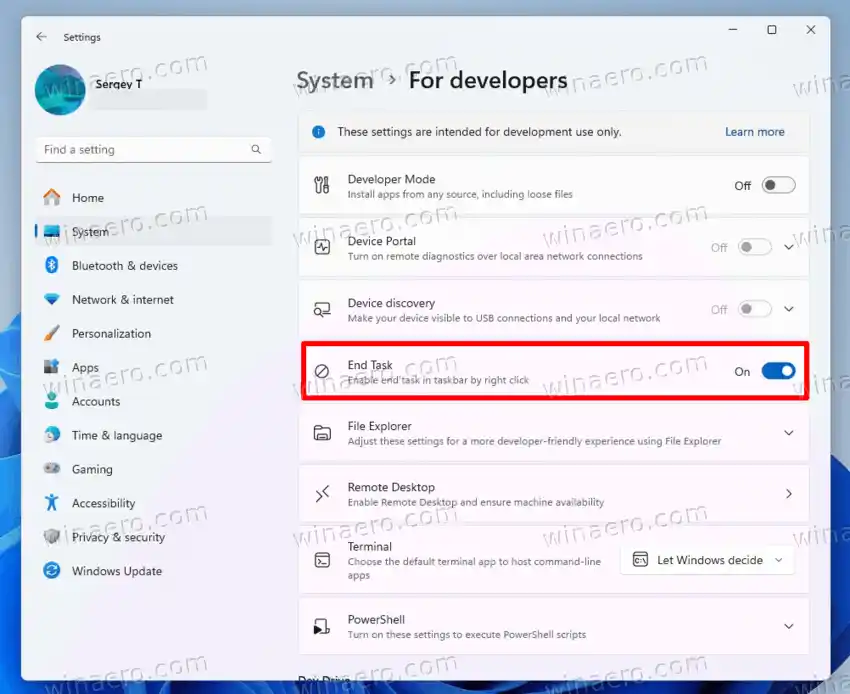
- Zatvorte aplikáciu Nastavenia.
Skončil si. V dôsledku toho sa v kontextovej ponuke pre všetky ikony spustených aplikácií na paneli úloh zobrazí nová položka „Ukončiť úlohu“.
Tip: Stránku nastavení „Pre vývojárov“ môžete priamo otvoriť pomocou príkazu ms-settings:developers . Zadajte ho do dialógového okna Spustiť (Win + R) a stlačte Enter.

Prípadne môžete túto možnosť povoliť v databáze Registry. Existuje na to niekoľko metód. Poďme si ich tiež zopakovať.
Zapnite položku Ukončiť úlohu v databáze Registry
- Stlačte Win + R, zadajteregeditv poli Spustiť a stlačením klávesu Enter otvorte súborEditor databázy Registryaplikácie.
- Prejdite naHKCUSoftwareMicrosoftWindowsCurrentVersionExplorerAdvancedTaskbarDeveloperSettingsnaľavo. Túto cestu môžete jednoducho vložiť do poľa s adresou a prejsť priamo ku kľúču.
- Ak nemáteNastavenia vývojára, kliknite pravým tlačidlom myši naPokročilépodkľúč na ľavej table a vyberteNové > Kľúčz menu. Pomenujte toNastavenia vývojára.
- Ak mátePanel úlohEndTaskhodnotu na pravej table, dvakrát na ňu kliknite a nastavte ju na1.
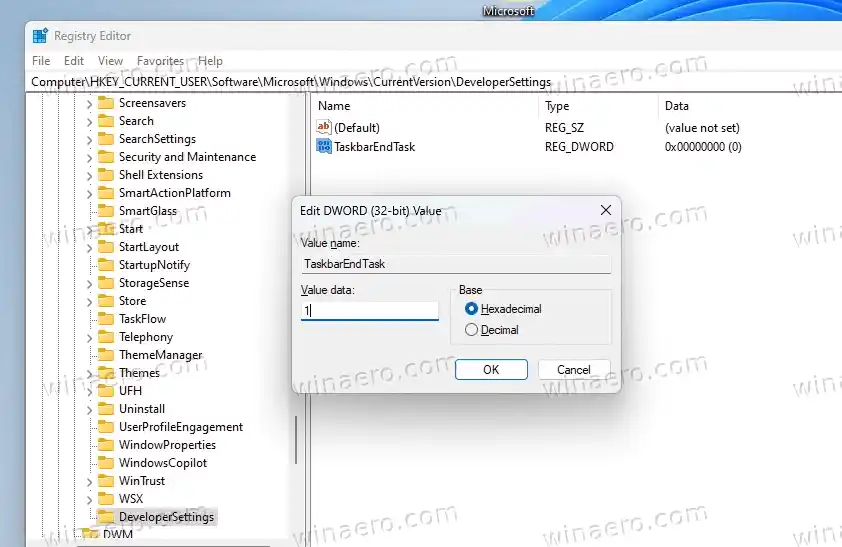
- V opačnom prípade kliknite pravým tlačidlom myši naNastavenia vývojárakľúč vvľavopanel a vyberteNové > Hodnota Dword (32-bit).z menu.
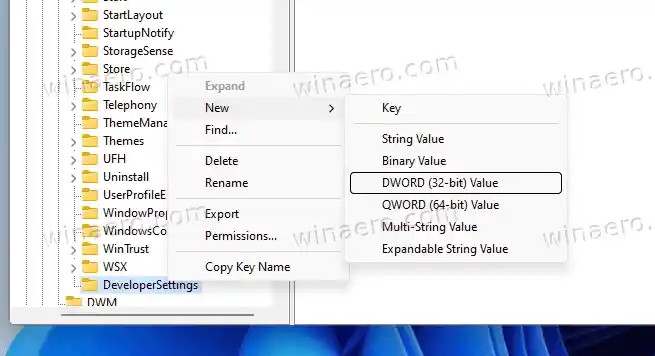
- Pomenujte novú hodnotuPanel úlohEndTaska dvakrát naň kliknite.
- Nastavte jeho hodnotu na1. Tým sa okamžite povolí nová kontextová ponuka pre aplikácie na paneli úloh.
Nakoniec, aby som vám ušetril čas, vytvoril som dva súbory databázy Registry pripravené na použitie. Môžete si ich stiahnuť tu:
Stiahnite si súbory REG
Rozbaľte archív ZIP, ktorý ste si stiahli, a otvorte jeden z nasledujúcich súborov.
- |_+_| - zapne položku kontextového menu.
- |_+_| - skryje príkaz. toto je jeho predvolený stav v čase písania tohto článku.

Ak uprednostňujete zmenu databázy Registry z dávkových súborov alebo príkazového riadka, je tu pre vás ďalšia možnosť.
Metóda príkazového riadka
Kliknite pravým tlačidlom myši na tlačidlo Štart a z ponuky vyberte položku Terminál. Poznámka: Potrebujete bežný terminál, nie „správcovský“.
Teraz na príkazovom riadku (Ctrl + Shift + 2) alebo na karte PowerShell (Ctrl + Shift + 1) zadajte a spustite nasledujúci príkaz:
|_+_|
Týmto povolíte položku Ukončiť úlohu v ponuke po kliknutí pravým tlačidlom myši na ikony aplikácií na paneli úloh.

Príkaz späť vyzerá takto:
|_+_|

To je všetko!